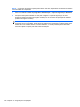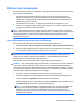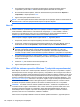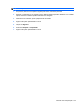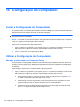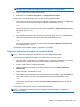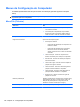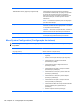HP EliteBook 2740p User's Guide - Windows 7
Table Of Contents
- Funções
- Usar o tablet
- Rede
- Dispositivos sem fios (somente em alguns modelos)
- Usar uma WLAN
- Utilizar a Banda Larga Móvel da HP (somente em alguns modelos)
- Utilizar dispositivos Bluetooth sem fios (só em modelos seleccionados)
- Resolução de problemas da ligação sem fios
- Utilizar o modem (só em alguns modelos)
- Ligar a uma rede local (LAN)
- Dispositivos apontadores, painel táctil, e teclado
- Usar dispositivos apontadores
- Utilizar a caneta
- Utilizar o painel táctil (só em alguns modelos)
- Utilizar o teclado
- Utilizar os botões de Iniciação Rápida da HP
- Abrir o painel de controlo do Quick Launch Buttons
- Utilizar o HP QuickLook
- Utilizar QuickWeb HP
- Utilizar o teclado numérico incorporado
- Multimédia
- Gestão de alimentação
- Definir opções de energia
- Utilizar alimentação CA externa
- Utilizar a energia da bateria
- Localizar informações da bateria na Ajuda e Suporte
- Utilizar a Verificação da bateria
- Mostrar a carga restante da bateria
- Introduzir ou remover a bateria
- Carregar a bateria
- Maximizar o tempo de descarga da bateria
- Gerir níveis de bateria fraca
- Identificar níveis de bateria fraca
- Resolver um nível de bateria fraca
- Resolver um nível de bateria fraca quando estiver disponível a energia externa
- Resolver um nível de bateria fraca quando estiver disponível uma bateria carregada
- Resolver um nível de bateria fraca quando não estiver disponível uma fonte de energia
- Resolver um nível de bateria fraca quando o computador não consegue sair da Hibernação
- Calibrar uma bateria
- Conservar a energia da bateria
- Armazenar uma bateria
- Eliminar baterias usadas
- Substituir a bateria
- Testar um transformador CA
- Encerrar o computador
- Drives
- Dispositivos externos
- Placas de suporte externas
- Módulos de memória
- Segurança
- Proteger o computador
- Usar palavra-passe
- Utilizar as Funcionalidades de segurança da Configuração do Computador
- Usar software antivírus
- Usar o software firewall
- Instalação de actualizações críticas
- Utilizar HP ProtectTools Security Manager (somente em alguns modelos)
- Instalar um cabo de segurança
- Actualizações de software
- Segurança e recuperação
- Configuração do Computador
- MultiBoot
- Gestão e impressão
- Directrizes de limpeza
- Índice Remissivo
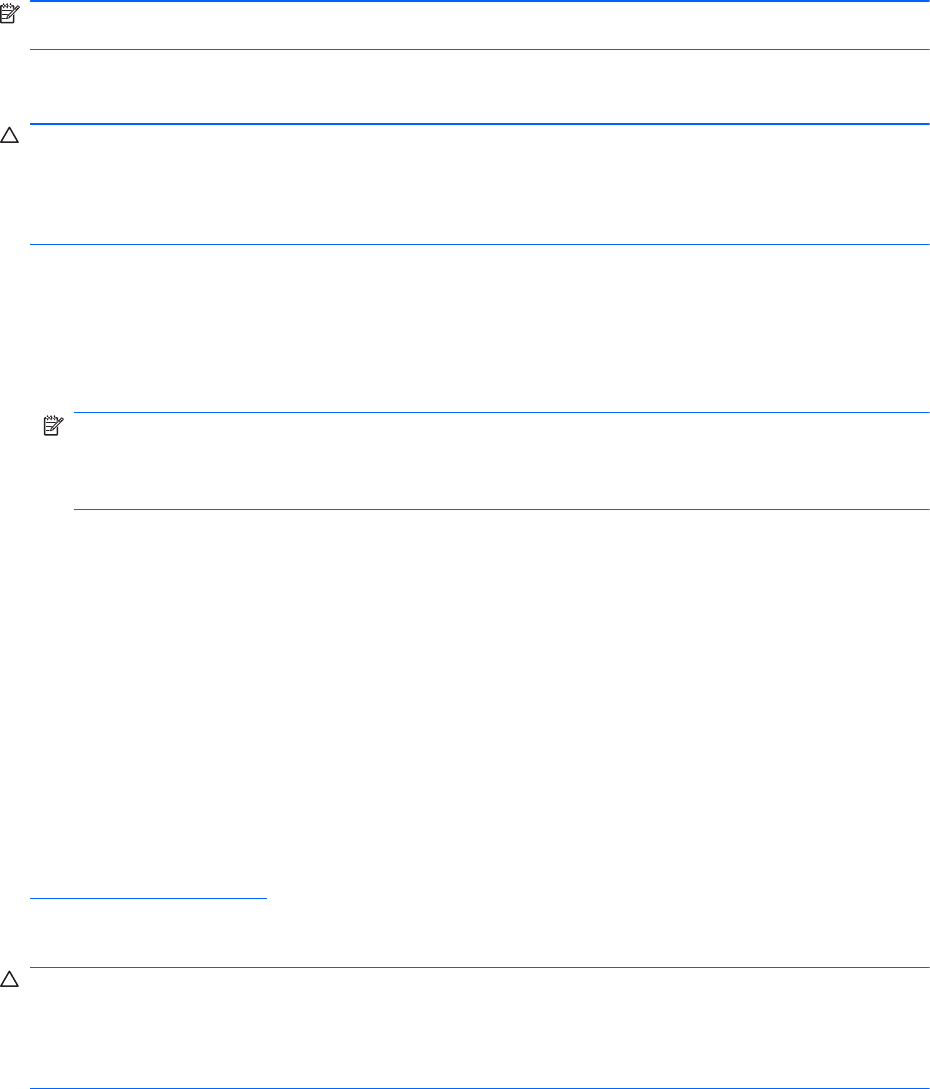
3. Se a partição do Windows e a partição Recuperação HP estiverem listadas, reinicie o
computador e prima então f8 antes do sistema operativo Windows ser carregado.
4. No ecrã Advanced Boot Options, utilize as setas direccionais para seleccionar Reparar o
computador, e depois pressione enter.
5. Siga as instruções apresentadas no ecrã.
NOTA: Para informações adicionais sobre informação de recuperação usando as ferramentas do
Windows, levar a cabo uma pesquisa destes tópicos em Ajuda e Suporte.
Usar f11
CUIDADO: Usar f11 apaga completamente os conteúdos do disco rígido e reformata o disco rígido.
Todos os ficheiros que tenha criado, bem como quaisquer softwares instalados no computador,
serão eliminados definitivamente. A ferramenta de recuperação f11 volta a instalar o sistema
operativo e os programas HP, bem como os controladores que foram instalados de fábrica. O
software que não foi instalado na fábrica terá de ser instalado manualmente.
Para recuperar a imagem original do disco rígido usando f11, siga estes passos:
1. Se possível, efectue uma cópia de segurança de todos os ficheiros pessoais.
2. Se possível, verifique a presença da partição Recuperação HP: seleccione Iniciar, clique no
botão direito do rato em Computador, clique em Gerir e depois em Gestão do Disco.
NOTA: Se a partição Recuperação HP não estiver listada, tem de recuperar o seu sistema
operativo e programas usando o DVD do Sistema Operativo Windows 7 e o disco de
Recuperação da unidade (ambos adquiridos em separado). Para informações adicionais,
consulte a secção "Utilizar o DVD do Sistema Operativo Windows 7 (adquiridos em separado)"
3. Se a partição Recuperação HP estiver listada, reinicie o computador, e em seguida prima esc
enquanto a mensagem "Premir a tecla ESC para o Menu de Configuração" é apresentada no
canto inferior do ecrã.
4. Pressione f11 para aceder ao menu Recuperação HP.
5. Siga as instruções apresentadas no ecrã.
Usar o DVD do sistema operativo Windows 7 (adquirido separadamente)
Deve adquirir um DVD com o sistema operativo Windows 7 para reiniciar o computador e reparar o
sistema operativo se não conseguir arrancar (iniciar) o computador e não conseguir usar os discos
de reparação do sistema criados previamente (somente em alguns modelos). Certifique-se de que a
sua cópia de segurança mais recente (armazenada em discos de recuperação ou num disco rígido
externo) é facilmente acessível. Para encomendar um DVD do sistema operativo Windows 7, vá a
http://www.hp.com/support, seleccione o seu país ou região, e siga as instruções apresentadas no
ecrã. Poderá também encomendar o DVD ligando para a assistência técnica. Consulte o folheto
Worldwide Telephone Numbers (Números de telefone mundiais) incluído com o computador.
CUIDADO: Se utilizar o DVD do sistema operativo Windows 7, irá eliminar completamente os
conteúdos do disco rígido e reformatará o disco. Todos os ficheiros que tenha criado, bem como
quaisquer softwares instalados no computador, serão eliminados definitivamente. Quando a
reformatação estiver completa, o processo de recuperação irá ajudá-lo a restaurar o sistema
operativo, bem como os controladores, softwares e utilitários.
Para iniciar a recuperação utilizando o DVD do sistema operativo Windows 7, siga estes passos:
142 Capítulo 13 Segurança e recuperação